联想笔记本电脑的触摸板怎么开启和关闭 联想笔记本触摸板功能设置方法
更新时间:2024-07-12 13:01:35作者:yang
联想笔记本电脑的触摸板是一项方便的功能,可以让用户更加便捷地操作电脑,在日常使用中有时候我们可能需要关闭触摸板,比如在连接外部鼠标时,以免造成误触。如何开启和关闭联想笔记本电脑的触摸板呢?接下来我们将介绍一下联想笔记本触摸板功能设置的方法,让您轻松掌握。
具体步骤:
1.在电脑桌面上,点击【此电脑】。
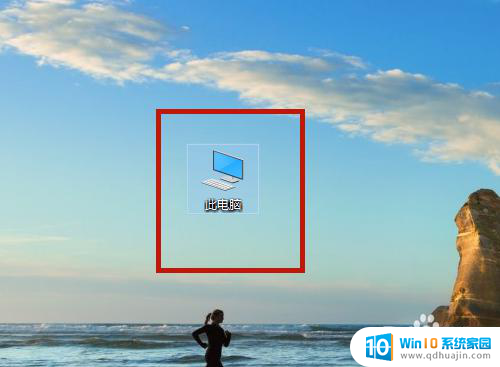
2.点击【打开设置】。
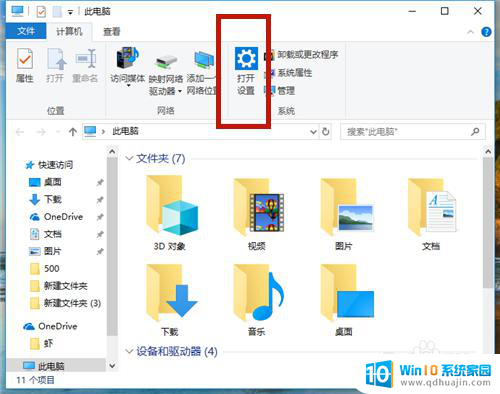
3.点击【设置(蓝牙、打印机、鼠标)】。
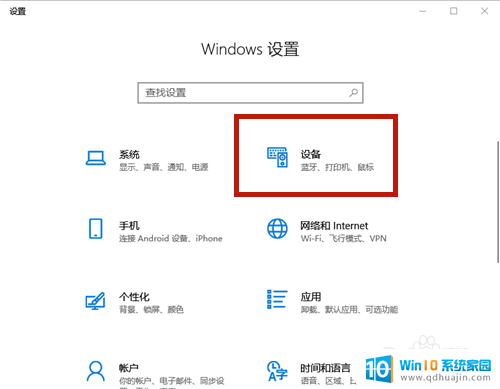
4.点击【触摸板】。
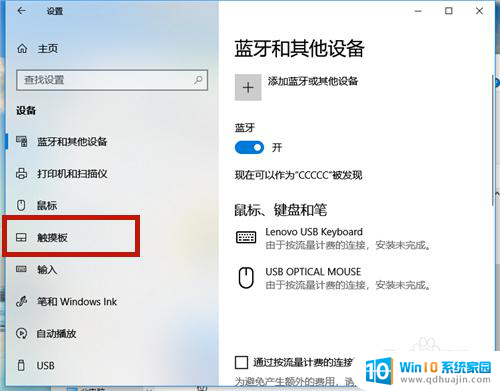
5.点击【其他设置】。
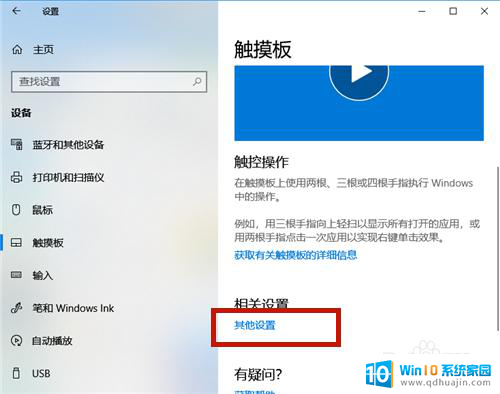
6.系统弹出【鼠标属性】设置框,点击【ELAN】项。
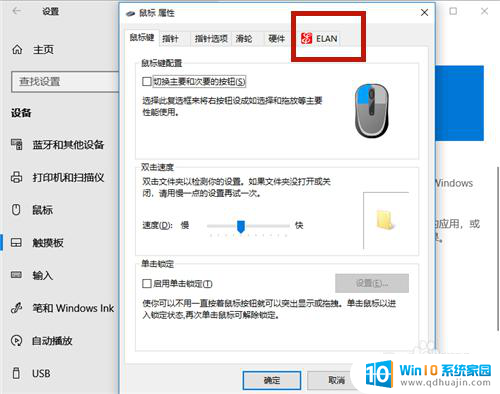
7.点击【启用设备】。
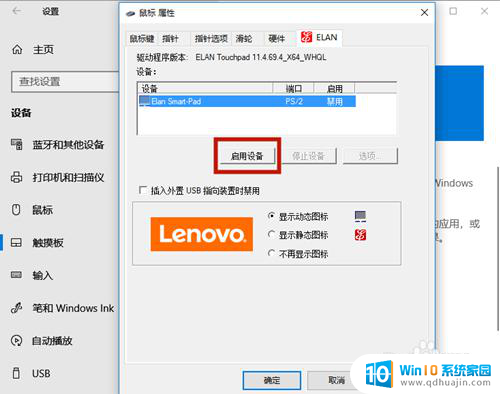
8.触摸板开启成功,最后点击【确定】即可。
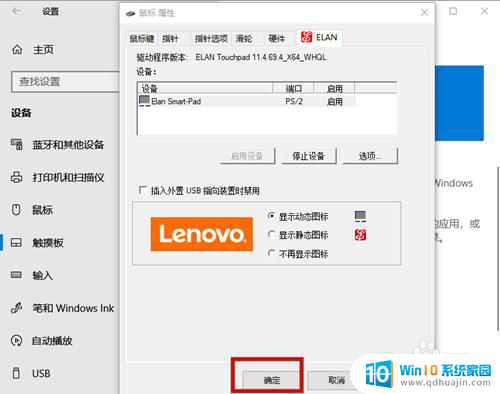
以上就是关于联想笔记本电脑触摸板的开启和关闭的全部内容。如果您遇到相同的情况,可以按照以上方法解决:
- 上一篇: 怎么更改微信信息提示声音 微信消息提示音调整步骤
- 下一篇: 快捷截图保存在哪 电脑截屏后图片在哪里
联想笔记本电脑的触摸板怎么开启和关闭 联想笔记本触摸板功能设置方法相关教程
热门推荐
电脑教程推荐
- 1 打印怎样把字体变大 word怎么调整字体为超大号
- 2 怎样开启电话录音功能 安卓手机通话自动录音教程
- 3 文件夹怎么锁定密码 网络上如何给文件夹设置密码
- 4 电脑如何压缩照片 电脑图片压缩方法
- 5 笔记本电脑可以接外置摄像头吗 外接摄像头怎么在笔记本上使用
- 6 电脑如何设置开关机时间 电脑定时开机和关机的详细教程
- 7 excel里的文字怎么复制到word Excel表格文字复制到Word
- 8 共享的文件另一台电脑怎么查看 文件共享后怎么在另一台电脑上查看
- 9 怎么查找电脑mac地址 如何在Windows系统下查看自己电脑的MAC地址
- 10 笔记本电池显示电源已接通 未充电 笔记本电源已连接未充电怎么办
win10系统推荐
- 1 萝卜家园ghost win10 64位家庭版镜像下载v2023.04
- 2 技术员联盟ghost win10 32位旗舰安装版下载v2023.04
- 3 深度技术ghost win10 64位官方免激活版下载v2023.04
- 4 番茄花园ghost win10 32位稳定安全版本下载v2023.04
- 5 戴尔笔记本ghost win10 64位原版精简版下载v2023.04
- 6 深度极速ghost win10 64位永久激活正式版下载v2023.04
- 7 惠普笔记本ghost win10 64位稳定家庭版下载v2023.04
- 8 电脑公司ghost win10 32位稳定原版下载v2023.04
- 9 番茄花园ghost win10 64位官方正式版下载v2023.04
- 10 风林火山ghost win10 64位免费专业版下载v2023.04